-
教你win10正版重装系统教程
- 2020-06-13 10:40:00 来源:windows10系统之家 作者:爱win10
如果想要安装win10正版重装系统,不如看看下面小编给你介绍的详细教程呗。
1.首先在msdn上下载Windows10原始映像,然后通过诸如winrar之类的压缩软件将win10原始映像解压缩到非c驱动器和目录。
2.双击运行“ setup.exe”,界面将提示是否立即下载更新,单击“不立即”继续进行下一步。
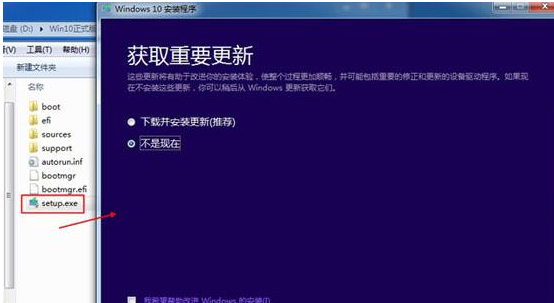
3.单击“接受”以执行许可协议,然后继续下一步。
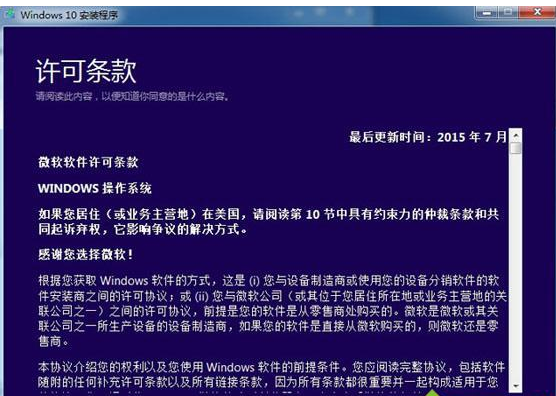
4.在出现的新界面中,如果您是Windows 7和Windows 8.1用户,请单击升级选项以进入下一步。
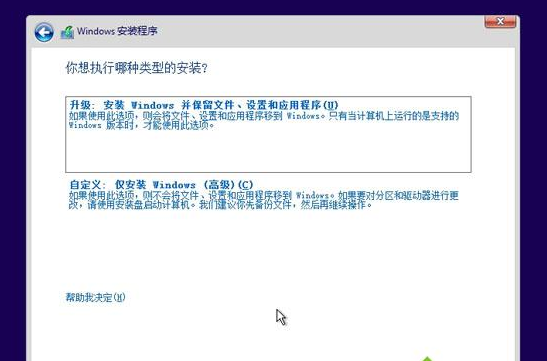
5.然后选择需要保留的内容。根据实际情况选择后,单击“下一步”继续。
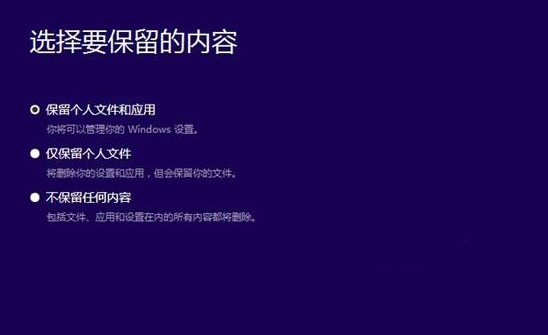
6.安装完成后,单击安装按钮。
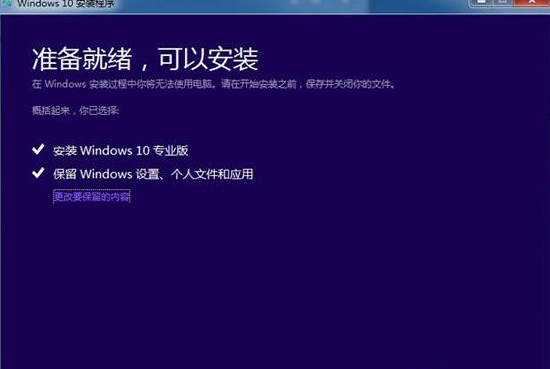
7.然后安装Windows 10系统并耐心等待完成。
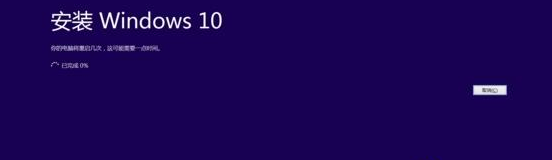
8.在Windows10系统的安装过程中,计算机将多次重启。这是正常现象,请忽略它并等待耐心。
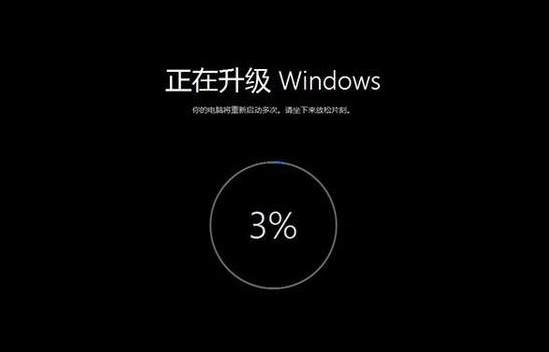
9.等待一段时间后,完成win10的安装,并进入win10系统的桌面。

以上是win10正版重装方法,希望对您有所帮助。
上一篇:win10开始菜单没反应怎么办
下一篇:win10安装失败什么原因及解决方法
猜您喜欢
- 锁定windows10 PC的10种方法有吗..2020-12-20
- win101909和1903哪个版本好用的介绍..2022-02-17
- 简述如何重装电脑系统win102022-12-30
- win10桌面右键一直转圈是什么原因,怎..2020-04-22
- office,小编告诉你office2010激活工具..2018-05-29
- win10专业版永久激活工具的使用教程..2022-02-13
相关推荐
- 简单几步教会你win10蓝屏100%不重启怎.. 2020-09-10
- win10系统安装教程图解 2020-07-21
- 网页打不开,小编告诉你网页打不开怎么.. 2018-06-09
- 手把手教你解决win10 microsoft edge .. 2017-10-18
- win10官方安装教程不用u盘如何操作.. 2022-12-13
- win10家庭版密钥的使用方法 2022-07-12





 魔法猪一健重装系统win10
魔法猪一健重装系统win10
 装机吧重装系统win10
装机吧重装系统win10
 系统之家一键重装
系统之家一键重装
 小白重装win10
小白重装win10
 深度技术Ghost win8 64位专业版下载v201807
深度技术Ghost win8 64位专业版下载v201807 深度技术ghost win7 x64 旗舰版201607
深度技术ghost win7 x64 旗舰版201607 Foobar2000 v1.2.8 中文增强版 (高级音频播放器)
Foobar2000 v1.2.8 中文增强版 (高级音频播放器) Ghost win7电脑公司 64位 旗舰版 V14.1
Ghost win7电脑公司 64位 旗舰版 V14.1 AIDA64 Extre
AIDA64 Extre 小白系统win1
小白系统win1 Yunfile网盘
Yunfile网盘 雨林木风Win8
雨林木风Win8 我爱挂论坛V3
我爱挂论坛V3 系统之家Ghos
系统之家Ghos 小白系统ghos
小白系统ghos 小白系统win1
小白系统win1 系统之家Ghos
系统之家Ghos Sumatra PDF
Sumatra PDF  雨林木风ghos
雨林木风ghos 粤公网安备 44130202001061号
粤公网安备 44130202001061号